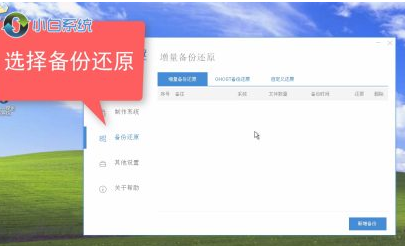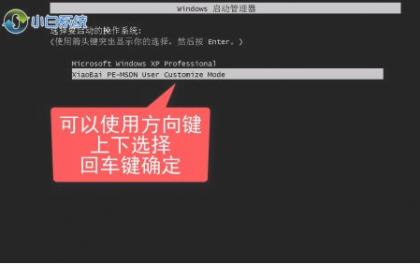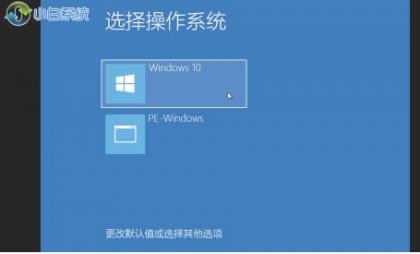怎么从网上下载swf(Flash)文件?
怎么从网上下载swf(Flash)文件?
网上有很多很好很漂亮的Flash文件,很想把它保存到自己的电脑上,怎么从网上下载swf(Flash)文件?下面就教你一招,从网上下载想要的Flash文件。
有很多专业的软件可以做到这件事,不过太麻烦了,我教你一个简单的办法。。
你在网页上播放Flash,等到缓冲全部完成的时候,这部短片其实已经下载到了您的计算机上,我们只需要找到它既可。
你看看你的IE 临时文件夹,如果是默认的位置在
C:\Documents and Settings\你的用户名\Local Settings\Temporary Internet Files这个文件夹里面,
如果找不到这个文件夹,可以点击浏览器右边的 工具--Internet选项--浏览历史记录一栏 点击右边的设置---点击下边的 查看文件,就打开了这个文件夹
然后把里面的东东全部删除掉,然后重新打开有Flash的页面(刷新即可)等全部缓冲完毕后,再打开Temporary Internet Files这个文件夹,刷新一下,看到了吧,里面就是你刚看到的Flash了, ( .swf文件),当然还有其他的一些文件,把文件剪切出来,改个名字就OK了。
用这个方法可以得到一些网页上比较好的东东哦,自己琢磨吧。。。
现在用360浏览器也可以很容易的下载网上的Flash等其他东西,如果你安装了360浏览器可以自己试一试。
QQ软件在线安装下载的文件在哪?
QQ软件在线安装下载的文件在哪?
问:安装聊天室,在QQ面板这里点聊天室图标进行在线安装,要先把安装文件下载下来,才能安装。那下载下来的文件在哪里?我想安装好后,删除它,免得挤占硬盘空间。
这种方式下载下来的安装文件,就是临时文件了。一般存放在系统默认的文件夹下,路径为:C:Documents and SettingsAdministratorLocal SettingsTemp。
这里的文件,都是系统临时文件,想要全部删除,必须要关闭所有正在运行的程序,当然不包括Windows系统。要查找哪个是你刚下载的程序,除了可以用文件名查询外,还可以用修改日期排序,最新的一个很可能就是你需要的文件。这里的文件都是可以删除的,前提是你确定不再需要了。如果发现哪个文件不能删除,你除了可以在任务管理器结束进程外,还可以用虎哥下面提到的Unlocker软件。
用QQ远程协助后屏幕黑屏的原因
用QQ远程协助后屏幕黑屏的原因
QQ远程协助黑屏一般有3类原因,你可以依次排查一下:
1、网速无法满足远程协助的需求。这主要出现在电信访问网通,国内访问国外等情况,建议你在清晨网速较快时试试。或者使用VPN代理。
2、显示器的分辨率未设置正确,如果对方的分辨率比你本机的分辨率更高,如你本机是1440×900,而对方是1920×1080,那么将会出现黑屏,此时只需将两台电脑的分辨率设置成相同的即可。
3、有时候显示器颜色设置不对也可能出现黑屏,建议两台电脑同时设置为16位色,这样也能解决黑屏情况。
Win7无法安装cctvbox加速器插件的解决方法
Win7无法安装cctvbox加速器插件的解决方法
我使用的是Windows 7系统自带的IE浏览器,打开CCTV网站准备安装直播插件时IE总是提示内存不能为读而不能安装。请问这该如何解决?
A:这可能是系统中安装了插件拦截工具,阻止了CCTV直播插件的安装,可以先关闭插件拦截软件,再进行安装。此外,请检查IE自身的插件拦截功能,通常情况下,打开需要安装插件的页面时,浏览器上端会出现一个黄色提示条,只要右击该提示条并选择“允许安装”相关项即可,也可以直接到http://t.live.cctv./ieocx/CCTVRegOcx.exe下载安装插件。此外,CCTV推出了客户端软件,可以从http://t.live.cctv./cctvbox/cctvbox.exe下载CCTVBOX程序,安装后就可以直接通过此客户端程序来观看CCTV各个频道的节目了。
comsurrogate已停止工作变通解决办法
surrogate已停止工作变通解决办法
收集了一下解决办法,归纳如下:
1 装了nero的原因,解决方法如下:在电脑中nero安装文件夹下面搜一下NeVideo.ax这个文件,然后重新命名,如改成:NeVideo0.ax
2 因为AVI影片导致
右键点计算机,选属性,点左侧的高级系统设置,点性能,选数据执行保护选项卡,然后选下面的单选按钮为除下列选定程序之外的所有程序和服务启用DEP(U),点添加,路径是C:\Windows\System32\dllhost.exe,直接输入dllhost.exe点打开。添加完会弹出个窗口,点确定,重启电脑。
3,安装了格式工厂后出现此问题
跟Nero一样,也可能是由于安装的某些COM组件不完全兼容Windows Vista或者Windows 7造成的。可以卸载格式工厂或者升级软件,看能否解决。
如果上述方法不能解决问题,我们其实可以换一个思路,不直接针对“ surrogate已停止工作”本身,因为笔者出现这个问题也是在之前安装了格式工厂这个软件,很可能就是格式工厂这个软件引起的,出现“ surrogate已停止工作”是在打开图片的时候,当同一张图片打开两次的时候,其中有一次就会出现“ surrogate已停止工作”,于是安装了“美图看看”,笔者很喜欢的看图软件,先前安装在XP下的,在Windows 7下没有装,于是装上后打开图片,默认以美图看看打开了,不再跳出“ surrogate已停止工作”。
如果打开AVI时候出现,我们也可以尝试把AVI格式的文件指定为某一款软件打开,也许问题就轻松解决。
IE窗口始终最小化的问题
IE窗口始终最小化的问题
【故障现象】每次打开的新窗口都是最小化窗口,即便单击“最大化”按钮后,下次启动IE后新窗口仍旧是最小化的。
【故障点评】IE具有“自动记忆功能”,它能保存上一次关闭窗口后的状态参数,IE本身没有提供相关设置选项,不过可以借助修改注册表来实现。
【故障解决】
①打开“注册表编辑器”,找到[HKEY_ CURRENT_USER\Software\Microsoft\Internet Explorer\Desktop\Old WorkAreas],然后选中窗口右侧的“OldWorkAreaRects”,将其删除。
②同样在“注册表编辑器”中找到[HKEY_CURRENT_USER\Software \Microsoft\Internet Explorer\Main],选择窗口右侧的“Window_Placement”,将其删除。
③退出“注册表编辑器”,重启电脑,然后打开IE,将其窗口最大化,并单击“往下还原”按钮将窗口还原,接着再次单击“最大化”按钮,最后关闭IE窗口。以后重新打开IE时,窗口就正常了
惠普HP笔记本电脑无法安装GHOST系统的解决办法
惠普HP系统无法安装GHOST系统怎么办呢?
第一种方法具体操作步骤:
第一步:按F10进入BIOS设置 ,来到基本信息界面。
第二步: 用左右方向键选择到Advanced(高级设置)选项。
第三步: 用下方向键选择到“Onboard PATA/SATA Adapters”,这是选择并口/串口硬盘的意思。
第四步: 选择第三项“SATA1 Controller Mode”串口硬盘模式控制上。 "
第五步: 机器原来的串口硬盘模式为IDE,也就是说这种模式只能安装原版的操作系统,不能安装GHOST版本的操作系统, 更 改敲回车。
第六步: 选择“AHCI”模式。这种模式只能安装GHOST版本的系统,但是不能正常启动机器。
第七步:按F10保存退出。
第八步:机器重新启动,放入GHOST版本操作系统光盘,开始读盘,并安装系统。
第九步:安装过系统,机器重新启动,再按F10进入BIOS,把硬盘模式再改回IDE模式,机器正常启动。
如系统安装完成,想利用一键GHOST软件进行系统备份也必须按上面的操作。
第二种方法::
1.按F10进入CMOS
2找到电源设置项(Power Management Setup)----WDRT Support这一项设置为时Disabled
3按F10保存退出
第三种情况及解决方法
HP DX2310MT使用第三方封装工具封装的克隆系统重启后提示以下故障
安装光盘版本win2003也出现这个故障
windows could not start because of a puter disk hardware
problem not read from the selected boot disk. check boot path
and disk hardware
check the windows documentation about hardware disk
and your hardware reference manuals for information
论坛解决方法:
HP DX2310MT要想装ghost版的系统,必须把BIOS中的Power Management Setup里的AHIC选项设置为“DISABLE”就可以装进去了,这是最直接的方法的说。
或者找张带AHCI驱动的ghost版系统光盘也行,本来这款机就带VISTA系统,装过VISTA的都知道VISTA安装时有个加载AHCI驱动的选项的,而现在的ghost系统很多都不带AHCI驱动的
实际解决方法:
惠普的WDRT Support 在作怪,解决方案:开机进入bios设置(我这台机是按F9),选择Power management Setup ;在选择WDRT Support 后面值修改为disable(wdrt support可激活或关闭watchdog timer).
解决串行ATA高级主控接口致XP蓝屏
解决串行ATA高级主控接口致XP蓝屏
笔者从网上淘了一台ThinkPad SL500(27466AC)笔记本,自带Vista系统,外观和质量都不错,唯一不足的是内存只有1GB,在Vista下玩游戏不够流畅,于是打算将Vista换为WinXP系统。但无论是用正版还是盗版WinXP SP2安装盘,在安装时总是出现蓝屏现象。经过一番研究后,发现AHCI(串行ATA高级主控接口)模式会影响安装。最后,笔者用以下方法顺利安装好WinXP系统,而且也能开启AHCI模式,让硬盘提高效率。
关闭AHCI,安装路上无路障
AHCI是包括Intel在内的多家公司联合研发的接口标准,可以得到更高的信号传输速度,使硬盘效率提高30%左右。一般只有SATAⅡ的硬盘和较新(比如Intel ICH7R)的主板南桥芯片共同配合才能支持这一功能。而ThinkPad SL500采用的是Intel PM45芯片组配160G SATAⅡ硬盘,故出厂时AHCI模式是默认开启的,而较早的WinXP系统盘一般没有“AHCI”驱动,这才导致了“蓝屏事件”。
笔者的笔记本在Vista系统中能正常使用,硬件应该没有什么问题。重新开机按“F1”进入BIOS,发现“SATA Controller Mode Option”项设置为“AHCI”,这可是高级串行 ATA 功能。将该项设置为“patibility”,按“F10”保存退出,再用Ghost版的光盘安装系统,即可顺利完成了。
重开AHCI,加速硬盘读写效率
既然开启AHCI模式对性能有较大提高,当然也应该提高一下整机性能。但笔者在安装好系统后试着开启AHCI模式,又出现了蓝屏。于是又在“patibility”模式下进入系统,登录联想官方网站(在联想网站中选择本本型号后输入序列号,就可以智能下载配套的相关驱动),下载Intel主板驱动程序(Vista/WinXP)解压并安装,再下载Intel Matrix Storage Manager驱动程序(WinXP),解压并在“C:\DRIVERS\WIN\IMSM\PREPARE”中找到“install.cmd”,双击安装(安装后用AHCI模式进系统就不会蓝屏了)。
重启电脑,按“F1”键进入 BIOS,在“Config Settings”界面中进入“Serial ATA(SATA)”(图2),将原先的“patibility”改成“AHCI”,按“F10”保存退出,重新启动,进入WinXP系统之后,提示出现找到新硬件,点选“不,现在不要”,按“下一步” 选择“从指定位置安装”,将路径指向“C:\DRIVERS\WIN\IMSM”,按“下一步”安装即可。至此,终于在本本WinXP系统中成功启用了硬盘AHCI模式。
提示:在新版WinXP SP3正版光盘和部分较新克隆版GHOST系统盘已经集成了SATA驱动,安装系统时按F6加载驱动即可正常安装WinXP系统,不会出现蓝屏现象。若是较新型号的AMD芯片的主板(比如AMD790G芯片),可以参看本报2009年第二期D14版《正确开启790GX主板NCQ功能》一文打开SATAⅡ硬盘的高级模式,以提高工作效率。
彻底解决文件无法删除的问题
彻底解决文件无法删除的问题
当我们试图将一些无用的文件删除时,却常常并不如愿所偿。无法删除的文件的原因有很多,下面我们就向大家介绍常见的解决方法。
一、文件调用
被删除的文件正在被调用,这是无法删除中碰到最多的。如果是该文件正在打开或运行,那么直接将其关闭即可。除此之外,该文件并没有在前台运行,而是被其它一些程序在后台调用,这个时候我们就可以借助Who Lock Me。安装该软件后右击该要删除的文件,选择“Who Lock Me”即可查看调用的主文件,将主文件关闭后再进行删除即可。
二、媒体文件无法删除
在Windows XP中,我们在删除一些AVI文件时也经常会提示无法删除,这是因为系统有一个预读缓存机制功能所产生的。对此我们可以直接将该功能取消,只要在运行中输入“Regsvr32 /U Shmedia .dll”即可。或者运行“Regedit”打开注册表,将“HKEY_LOCAL_MACHINESOFTWAREClassesCLSID{87D62D94-71B3-4b9a- 9489-5FE6850DC73E}InProcServer32”键值删除即可。
三、借助WinRAR
当文件无法删除时我们不防借助WinRAR来解决。选中该文件并右击,选择“添加到压缩文件”,然后在弹出的压缩参数设置窗口中选中“压缩后删除源文件”,最后再将生成的压缩包删除即可。
四、通用办法
上面介绍的只是一些具体的办法。其实碰到文件无法删除时我们还可以试试下面的一些通用方法:
(1)注销或重启计算机,然后不进行任何操作就进行文件删除;
(2)启动时选择F8进入安全模式删除;
(3)在DOS模式下使用Del命令删除;
(4)在任务管理器中结束Explorer.exe进程,再运行“cmd”在命令提示符中用del命令删除;
(5)系统文件可以采用多系统或将硬盘作为从盘接到其它电脑上删除。